Aktiver, Deaktiver datainnsamling for pålitelighetskontroll i Windows OS

Med Windows 8 Pålitelighet Monitor kan du se datamaskinens pålitelighet og problemhistorikk. Hvis du finner at din Pålitelighet Monitor Har ingen data, kan det hende at datainnsamlingsfunksjonen har blitt deaktivert eller ikke aktivert. I et slikt tilfelle kan du følge denne veiledningen for å aktivere datainnsamling i Pålitelighetsmonitor i Windows 10/8/7.
Aktiver datasamling for pålitelighetskontroll
Pålitelighet Monitor i Windows bruker data levert av RACAgent planlagt oppgave. Pålitelighetsanalysen komponenten samler og analyserer problemer. Pålitelighetsmonitoren viser en Stabilitetsindeks-vurdering, en karakteristisk funksjon av den og spesifikke hendelsesinformasjon 24 timer etter systeminstallasjonen.
Reliability Analysis Analysis Component (RAC) leverer data om programvareinstallasjoner og oppgraderinger, program- og operativsystemfeil og maskinvareproblemer til Pålitelighet Monitor. Disse dataene brukes til å beregne pålitelighetsmonitorens systemstabilitetsindeks. Dataene som vises i Kontrollpanel blir samlet inn av den planlagte oppgaven for RacTask.
Hvis du finner RACAgent planlagt oppgave er deaktivert, må du manuelt aktivere den fra Snap-in for Planleggingsplanlegger for Microsoft Management Console (MMC). For å aktivere RACAgent tidsplan oppgave, første type Planlagte oppgaver i søkefeltet i innstillinger og klikk på 'Planlagte oppgaver'.
Dette åpner oppgaveskjemaet. Deretter, i navigasjonsruten, utvider du Oppgaveplanleggerbibliotek, Microsoft og Windows. Rull ned til du finner RAC og velg det.
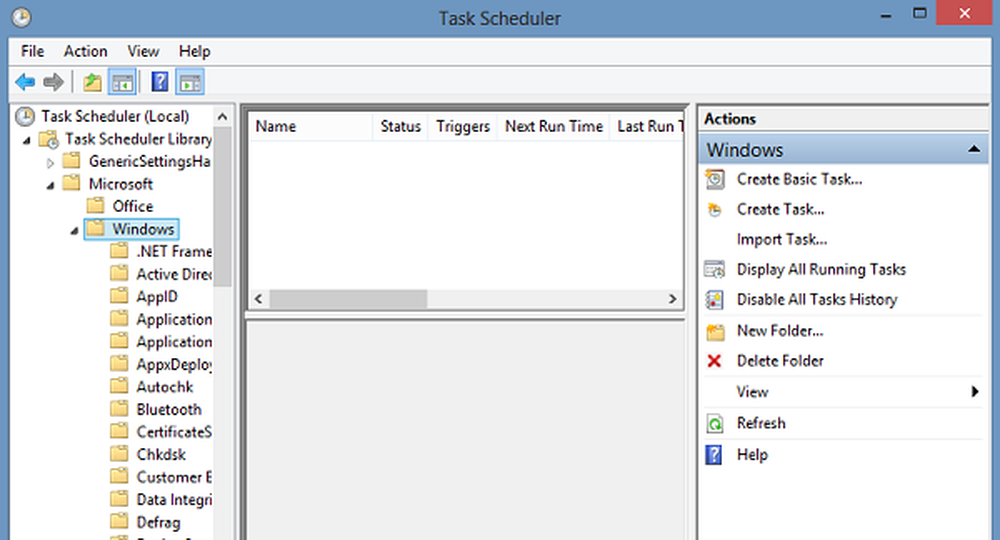
Høyreklikk deretter RAC, klikk Vis, og klikk Vis skjulte oppgaver.

Klikk RACAgent i resultatruten. Det kan hende du oppdager at oppgavenavnet RACAgent kanskje ikke vises i resultatruten. Hvis du ikke finner det, utvider du kolonnen 'Navn' i resultatruten. Deretter klikker du på 'Handling' -menyen og velger 'Aktiver'alternativet. For å deaktivere det, høyreklikk RacTask, og velg deretter Deaktiver.
Du kan også enkelt aktivere den ved hjelp av kommandoprompt.
For å gjøre dette, kjør CMD som administrator. Skriv inn følgende og trykk Enter:
schtasks.exe / change / enable / tn \ Microsoft \ Windows \ RAC \ RacTask
Hvis en SUCCESS-melding returneres, har du aktivert Data Collection for Pålitelighet Monitor.
For å deaktivere den, bruk:
schtasks.exe / change / deaktiver / tn \ Microsoft \ Windows \ RAC \ RacTaskHvordan Tilbakestille Pålitelighet Monitor i Windows kan også interessere deg.




